Icecream Screen Recorder är en gratis skärminspelningsprogramvara som låter dig fånga alla aktiviteter som hänt på din dator. Det har förmågan att spela in onlinevideoer, möten, live-strömmar, webbseminarier, spel, video / ljudsamtal och mycket mer med hög kvalitet. Icecream Screen Recorder är kompatibel med Windows-, Mac- och Android-enheter.
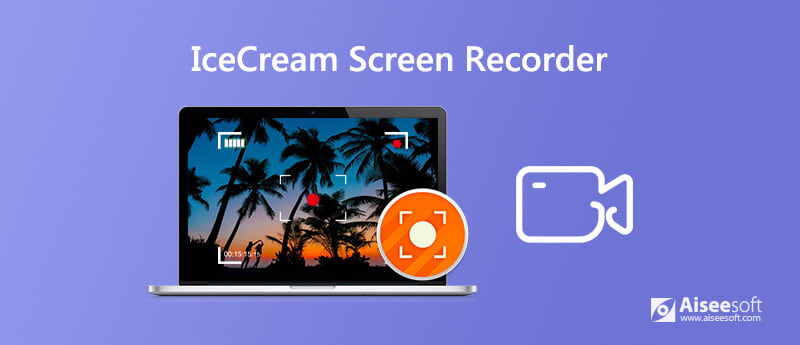
Emellertid är skärminspelningstiden för Icecream Screen Recorder begränsad till 5 minuter. Du måste uppgradera till Pro-versionen för att bryta olika gränser som rekordtiden. Är det värt att uppgradera Icecream Screen Recorder till sin betalda version?
Med tanke på att vi här i det här inlägget vill ge dig en detaljerad granskning av Icecream Screen Recorder. Du kan lära dig hur du använder den och de viktigaste skillnaderna mellan gratis och betalversioner. Dessutom delar vi ett fantastiskt alternativ för Icecream Screen Recorder som du kan välja mellan.
Icecream Screen Recorder är ett populärt skärminspelningsverktyg som gör att du kan fånga alla områden på din dator och spara det som en skärmdump eller en videofil. Det ger ett gratis och enkelt sätt att spela in alla typer av aktiviteter på din dator och Android-enhet.
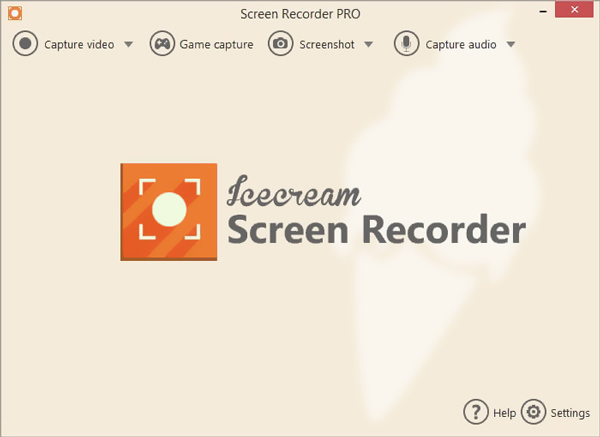
Icecream Screen Recorder kan fånga video med helskärm eller anpassad region baserat på ditt behov. Det kan fånga skärmen med webbkameraoverlay. Det låter dig lägga till text, pilar och former till din inspelning. Dessutom kan Icecream Screen Recorder spela in ljud från systemljud och mikrofon. Du får också lägga till ditt personliga vattenstämpel i den inspelade videon. Efter inspelningen kan du redigera den inspelade videon och dela den direkt till YouTube, Dropbox eller Google Drive.
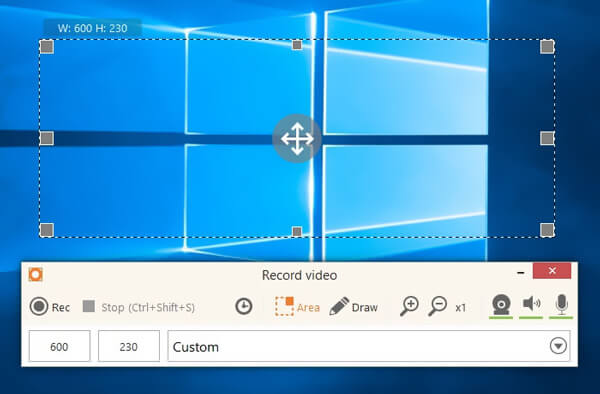
Men du kommer att få många gränser under användningen av den gratis Icecream Screen Recorder. Som vi nämnde ovan låter gratisversionen bara spela in en 5-minuters video och inspelningsfilen kan bara sparas i WEBM formatera. Vad värre är, det kommer att läggas till en standardvattenstämpel till din inspelade video. Du får inte heller använda dess redigeringsfunktioner om du använder en gratisversion. Du måste betala $29.95 för Icecream Screen Recorder Pro.
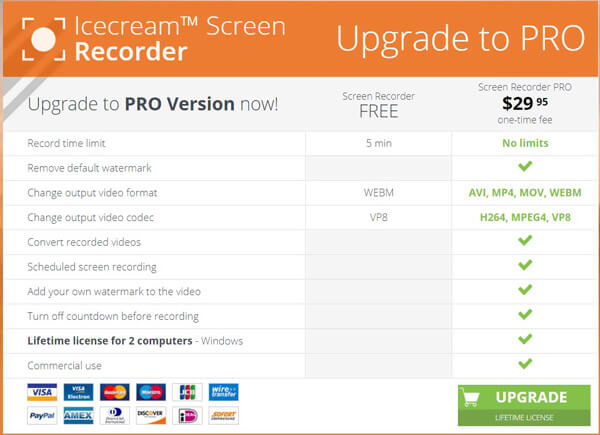
Med granskningen av Icecream Screen Recorder ovan kan du tydligt veta skillnaden mellan gratis Icecream Screen Recorder och dess betalda version. Här i det förflutna vill vi ge dig en enkel guide om hur du använder denna skärminspelare.
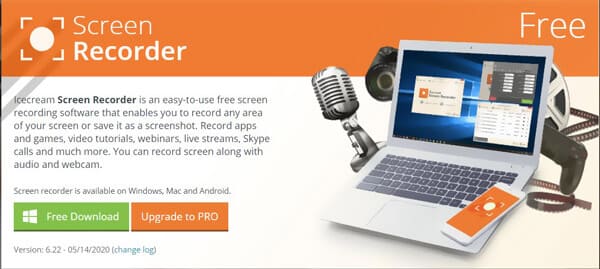
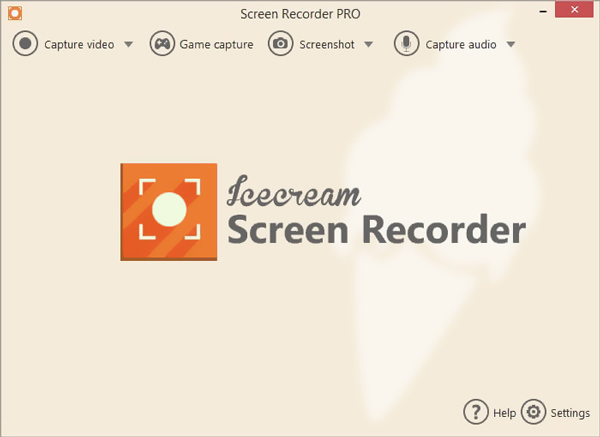
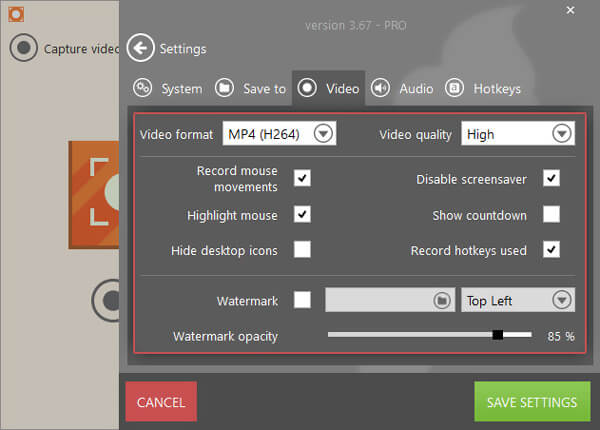
Observera att om du använder gratisversionen får du inte ändra utdataformat och många andra inställningar.
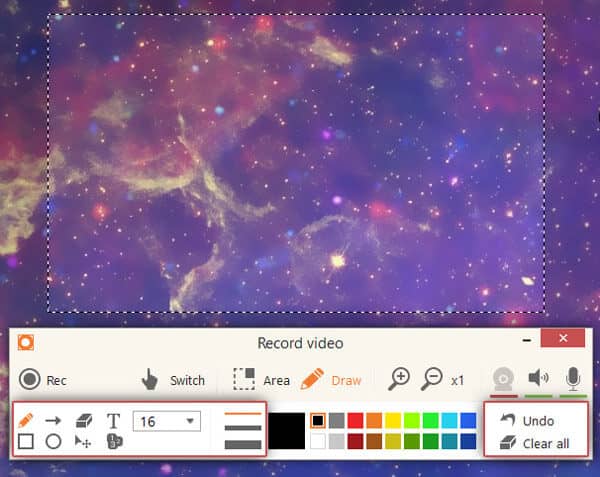
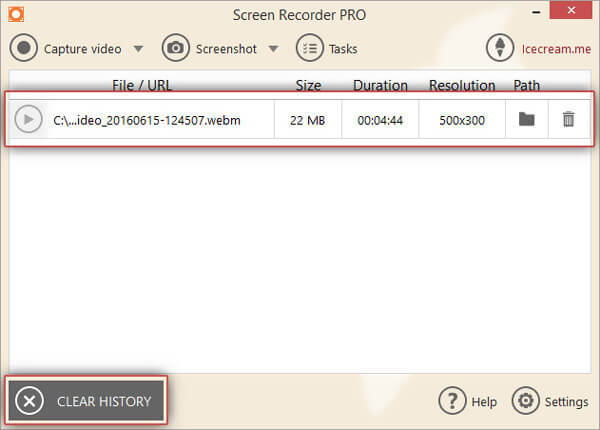
Om du inte är nöjd med inspelningsupplevelsen för Icecream Screen Recorder, här presenterar vi dig ett bra alternativ till det, Aiseesoft Screen Recorder. Det är speciellt utformat för att hantera olika högkvalitativa video- och ljudinspelningar. Detta icecream Screen Recorder-alternativ har kapacitet att fånga video även upp till 4K UHD. På samma sätt bär det skärmdump och redigeringsfunktioner.

Nedladdningar
Skärminspelare - bästa icecream-alternativet
100 % säker. Inga annonser.
100 % säker. Inga annonser.
Du kan gratis installera och köra detta kraftfulla Icecream Screen Recorder-alternativ på din dator genom att dubbelklicka på nedladdningsknappen ovan. Det erbjuder Videobandspelare, Ljudinspelareoch Screen Capture funktioner.

När du har behov av att spela in videor online, möten, videospel eller andra aktiviteter, kan du välja alternativet Video Recorder. Du får fånga skärmen med hela skärmen, anpassad region eller aktivt fönster som du vill. Under inspelningen kan du lägga till text, rad, pil och specifika etiketter precis som Icecream Screen Recorder.

Innan skärminspelningen kan du också gå till preferenser för att anpassa fler inställningar. Du kan välja utgångsformat, ställa in snabbtangenter och utföra andra åtgärder.

Med den här skärminspelaren kan du enkelt spela in allt på din dator med hög kvalitet. Med antagandet av den senaste accelerationstekniken kan du spela in video med lägre CPU-lagring. Efter inspelning kan du förhandsgranska den fångade filen och redigera den.
Fråga 1. Hur spelar du in skärmen på Windows 10?
När du behöver fånga video i Windows 10 kan du lita på Icecream Screen Recorder eller dess alternativ ovan. Faktum är att Windows 10 har en förinstallerad skärminspelare som heter Xbox Game Bar. Du kan också lita på den för att fånga din datorskärm.
Fråga 2. Hur skärmar du posten på iPhone eller iPad?
iOS-enheten är utformad med en inbyggd skärminspelningsfunktion. Om du vill fånga din iPhone- eller iPad-skärm kan du öppna Control Center och välja skärminspelningsfunktion för att starta videoinspelningen på din iOS-enhet.
Fråga 3. Hur man skärmar inspelning på Mac?
För att spela in video på en Mac kan du lita på standardinspelningsprogrammet för skärmen, QuickTime Player. QuickTime Player är den officiella mediefilspelaren för Mac-användare. Det innehåller också videoinspelningsfunktionen som hjälper dig att utföra en högkvalitativ och stabil inspelning på Mac.
Efter att ha läst det här inlägget kan du få en detaljerad recension av Icecream Screen Recorder. Du kan veta de viktigaste skillnaderna mellan dess gratis och betalda version. Dessutom kan du lära dig att använda Icecream Screen Recorder för att fånga din datorskärm. Vi rekommenderar också ett fantastiskt alternativt verktyg för dig att enkelt spela in video och ljud. Du kan välja önskad skärminspelare för att göra inspelningarna enligt ditt behov.
Programvara för skärminspelare
Camtasia Screen Recorder Ispring skärminspelare Varje videoinspelare OBS-skärminspelning IceCream -skärminspelare HD-skärminspelare Skärminspelare ingen fördröjning Windows steginspelare Åtgärd skärminspelare Skärminspelare med Facecam Adobes skärminspelare Mus- och tangentbordinspelare Öppna källskärmsinspelaren MP4 skärminspelare Mediasite Desktop Recorder Gratis AVI-inspelare WMV-inspelare FLV-inspelare MKV-inspelare MOV-inspelare WEBM-inspelare MXF-inspelare XviD-inspelare MPEG-inspelare
Aiseesoft Screen Recorder är den bästa skärminspelningsprogramvaran för att fånga alla aktiviteter som onlinevideor, webbkamerasamtal, spel på Windows / Mac.
100 % säker. Inga annonser.
100 % säker. Inga annonser.